怎么把e盘合并到d盘 如何在电脑上合并E盘和D盘
更新时间:2024-07-04 09:57:40作者:yang
在使用电脑的过程中,有时候我们会因为各种原因需要对硬盘进行合并或者分区的操作,比如有些用户可能会想要将E盘合并到D盘中,以便更有效地管理存储空间。而在实际操作中,合并E盘和D盘并不是一件特别复杂的事情,只需要借助一些专业的分区管理工具,就能够轻松实现。接下来我们就来详细了解一下如何在电脑上将E盘合并到D盘的操作方法。
方法如下:
1、鼠标右键点击计算机,然后点击管理。
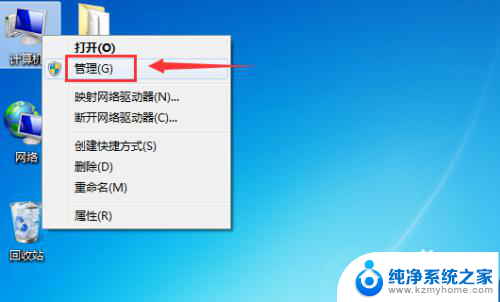
2、进入计算机管理后,点击磁盘管理。
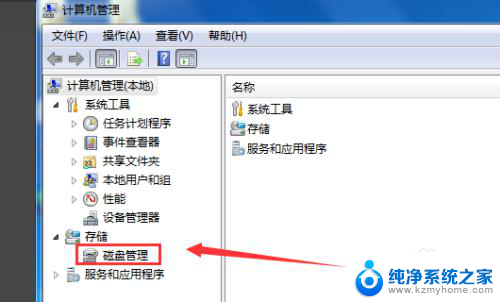
3、进入磁盘管理后,鼠标右键点击要合并的磁盘,然后点击删除卷。
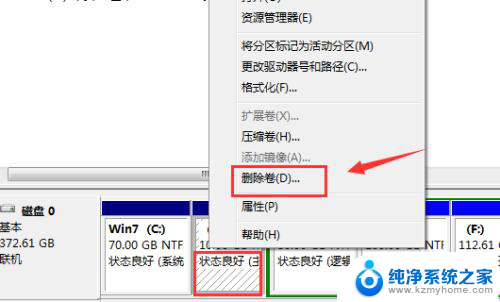
4、删除卷后,就会多出来可用的分区。然后鼠标右键点击另一个磁盘,点击扩展卷。
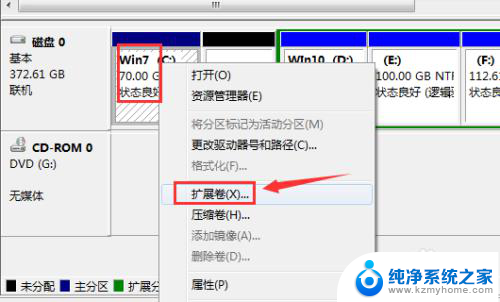
5、进入扩展卷向导,点击一下步。
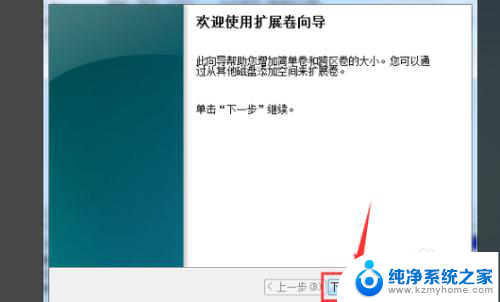
6、选择刚才删除卷多出来的分区,然后点击下一部。
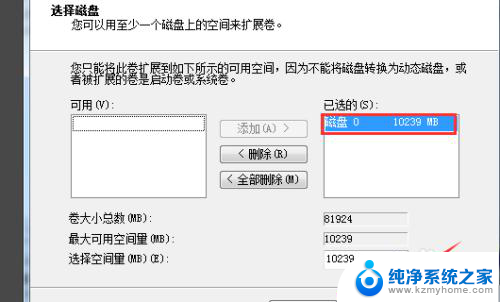
7、合并完成后,点击完成即可。
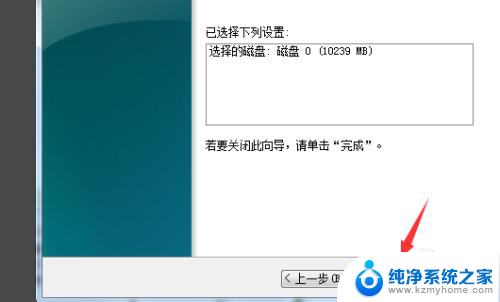
以上就是如何将E盘合并到D盘的全部内容,如果您遇到这种情况,可以按照以上方法解决,希望能对您有所帮助。
怎么把e盘合并到d盘 如何在电脑上合并E盘和D盘相关教程
- 如何把d盘和e盘的空间合一起 电脑E盘和D盘合并方法
- 笔记本电脑怎样把c盘的东西移到d盘或e盘 如何把c盘的内容移动到d盘或e盘
- e盘怎么改成d盘 怎么把E盘改成D盘
- 电脑c盘分出d盘 我的笔记本电脑怎么分出D盘E盘
- 怎么将e盘空间分给c盘 如何将其他磁盘空间合并到C盘
- 电脑软件怎么从c盘移到e盘 怎样迁移c盘的数据至d盘或e盘
- 如何将c盘转到d盘 怎样把电脑c盘的文件转移到d盘
- 如何把软件从c盘移动到d盘 怎么把C盘的软件移到D盘
- 怎么把文件从c盘移到d盘 C盘文件夹如何移动到D盘
- 怎么找到电脑的c盘和d盘 笔记本C盘和D盘的位置
- thinkpad没有蓝牙 ThinkPad笔记本如何打开蓝牙
- 华为锁屏时间设置 华为手机怎么调整锁屏时间
- 华为的蓝牙耳机怎么连接 华为蓝牙耳机连接新设备方法
- 联想电脑开机只显示lenovo 联想电脑开机显示lenovo怎么解决
- 微信怎么找回原密码 微信密码忘记怎么找回
- 无线耳机怎么调左右声道 如何设置蓝牙耳机左右声道
电脑教程推荐
- 1 联想电脑开机只显示lenovo 联想电脑开机显示lenovo怎么解决
- 2 如何使用光驱启动 如何设置光驱启动顺序
- 3 怎么提高笔记本电脑屏幕亮度 笔记本屏幕亮度调节方法
- 4 tcl电视投屏不了 TCL电视投屏无法显示画面怎么解决
- 5 windows2008关机选项 Windows server 2008 R2如何调整开始菜单关机按钮位置
- 6 电脑上的微信能分身吗 电脑上同时登录多个微信账号
- 7 怎么看电脑网卡支不支持千兆 怎样检测电脑网卡是否支持千兆速率
- 8 荣耀电脑开机键在哪 荣耀笔记本MagicBook Pro如何正确使用
- 9 一个耳机连不上蓝牙 蓝牙耳机配对失败
- 10 任务栏被隐藏时,可以按 键打开开始菜单 如何隐藏任务栏并用快捷键调出